Suche
-
Neue Artikel
Kategorien
Wenn der Akku von deinem Samsung Galaxy S10 langsam lädt, dann kann das an verschiedenen Ursachen liegen. Unter Umständen funktioniert das Schnellladen nicht richtig, vielleicht ist dein Handy aber auch stark ausgelastet und die aufgeladene Energie wird direkt wieder verbraucht. In diesem Ratgeber-Artikel haben wir dir einige Tipps und mögliche zusammengefasst, wenn das Galaxy S10 langsam lädt und die Schnelllade-Funktion nicht funktioniert.
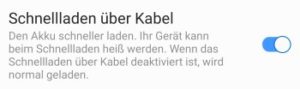 Schnellladen nicht aktiviert: Stelle sicher, dass die Schnelllade-Funktion aktiviert ist. Das Schnellladen kannst Du beim Samsung Galaxy S10 in den Akku-Einstellungen unter „Schnellladen über Kabel“ aktivieren und deaktivieren.
Schnellladen nicht aktiviert: Stelle sicher, dass die Schnelllade-Funktion aktiviert ist. Das Schnellladen kannst Du beim Samsung Galaxy S10 in den Akku-Einstellungen unter „Schnellladen über Kabel“ aktivieren und deaktivieren.Wie kann man beim Samsung Galaxy S10 das Schnellladen aktivieren oder deaktivieren? So wird vermutlich mal die Frage von dem einen oder anderen Besitzer eines der neuen Samsung Flaggschiffe aussehen. Wie man es von älteren Modellen gewohnt ist, gibt es auch beim neuen Galaxy S10, S10+ sowie dem S1oe eine Schnelllade-Funktion über die man den Akku innerhalb kürzester Zeit aufladen kann. Beim Samsung Galaxy S10 kannst Du das Schnellladen jederzeit über die Akku-Einstellungen deaktivieren und wieder aktivieren und wie das funktioniert, dass erklären wir in diesem Ratgeber-Artikel.
Im Zusammenhang mit der Schnelllade-Funktion stellt sich häufiger die Frage, ist das Schnellladen schädlich für meinen Akku und verringert es die Lebenszeit von meinem Akku? Kurz gesagt, nein die Schnelllade-Funktion ist nicht schädlich. Natürlich wird der Akku dadurch etwas mehr beansprucht und auch gerne mal etwas wärmer/heißer beim Laden, allerdings hat sich auch bei den älteren Smartphones mit dem Feature gezeigt, dass ein Deaktivieren der Schnellladen-Funktion keinen wirklichen Einfluss auf die Akku-Lebenszeit hat, jedenfalls keinen Nennenswerten.
Wer das Schnellladen nicht nutzen möchte oder keinen Vorteil dadurch hat, dass der Akku von dem Galaxy S10 schneller geladen ist, der kann die Funktion auch jederzeit deaktivieren und das geht folgendermaßen.
Alternativ könntest Du auch einfach ein Netzteil verwenden, welches kein Schnellladen unterstützt, in dem Fall wird das Handy dann auch normal geladen.
Wie funktioniert eigentlich die Multi-Window-Ansicht auf dem Samsung Galaxy S10? Wie kann man zwei Apps gleichzeitig starten? Was muss man machen, wenn man auf dem Galaxy S10 oder S10 Plus den Splitscreen aktivieren möchte? Ähnlich wie auf dem PC gibt es inzwischen auch unter Android ein Multi-Talking und man kann mehrere (zwei) Apps gleichzeitig nebeneinander öffnen. Das Feature ist in vielen Situationen recht praktisch, zum Beispiel wenn man gerade an einem Text-Dokument arbeitet und gleichzeitig noch etwas im Internet recherchieren möchte. Im Rahmen mit dem Android 9 Pie Update hat sich bei der Splitscreen-Funktion etwas geändert und diese lässt sich jetzt anders aktivieren als noch in älteren Android-Versionen. Wie das Feature beim neuen Samsung Galaxy S10 funktioniert, dass erklären wir in diesem Ratgeber-Artikel.
Um beim Samsung Galaxy S10 den Splitscreen in Form von der geteilten Bildschirmansicht zu aktivieren musst Du folgendermaßen vorgehen.
Jetzt sind beide Apps nebeneinander geöffnet und Du kannst die Fenstergröße über die Leiste vergrößern und verkleinern. Alternativ zu dem Splitscreen- bzw. Multi-Window-Ansicht kannst Du beim Galaxy S10 auch eine sogenannte Popup-Ansicht aktivieren. Dazu musst Du einfach im Kontextmenü statt „In geteilter Bildschirmansicht öffnen“ die Option „In Pop-Up-Ansicht öffnen“ auswählen.
Wenn man das Handy oder die SIM-Karte wechselt, dann stellt sich öfters die Frage, wie kann ich eigentlich die Kontakte exportieren und wie kann man die Kontakte von der SIM-Karte oder aus der Cloud importieren? Da sicherlich auch der eine oder andere Besitzer eines Samsung Galaxy S10 vor dieser Frage steht und nicht weiter weiß, haben wir in diesem Ratgeber-Artikel eine kurze Anleitung erstellt.
Wenn Du die standardmäßig vorinstallierte Kontakte-App auf dem Samsung Galaxy S10 verwendest, dann kann man die Kontakte mit wenigen Handgriffen exportieren, importieren und auch synchronisieren.
Wenn Du die Kontakte nicht nur auf dem Galaxy S10 sondern auch auf anderen Geräten nutzen möchtest, dann kann es unter Umständen sinnvoll sein diese zu synchronisieren. Die Kontakte-App bietet dafür eine Synchronisation an, die sich mit wenigen Handgriffen einrichten lässt.
Die bereits eingerichteten Konten mit einer Kontakte-Synchronisierung sollten dir hier bereits angezeigt werden. Bei Bedarf kannst Du über „Konto hinzufügen“ noch weitere Konten ergänzen mit denen Du dein Telefonbuch synchronisieren möchtest. Die Synchronisierung erfolgt automatisch im Hintergrund, kann aber auch manuell über den Synchronisieren-Button am unteren Bildschirmrand angestoßen werden.
Wie kann ich mein Samsung Galaxy S10 mit dem Fernseher verbinden? Kann ich das Galaxy S10 mit meinem Smart TV verbinden und darüber Bilder, Videos oder auch Filme abspielen? Wer sich eines der neuen Flaggschiffe aus dem Hause Samsung gekauft hat, der wird das Gerät sicher auch verwenden um damit die einen oder anderen Fotos zu schießen oder Videos zu machen. Wenn man die Bilder und Videos dann gerne anderen zeigen möchte, dann stellt sich oft die Frage, kann ich mein Handy eigentlich mit dem Fernseher verbinden und die Bilder vom Handy auf dem TV anzeigen lassen?
Ja, natürlich geht das. Auch beim Samsung Galaxy S10 gibt es wieder verschiedene Möglichkeiten mit denen man das Handy bzw. den Handy-Bildschirm auf den Smart TV übertragen kann. Im Folgenden haben wir mal die gängigsten Methoden einmal kurz zusammengefasst.
Über SmartThings und Smart View kannst Du dein Handy mit dem Fernseher verbinden und das Gerät nicht nur darüber steuern, sondern auch das Bild vom Handy auf den TV übertragen. Wenn Du einen halbwegs aktuellen Smart TV hast (mit den von SAmsung klappt es natürlich am besten), dann solltest Du am besten SmartThings und/oder Smart View. Beide Apps sind auf dem Galaxy S10 vorinstalliert und lassen sich ganz einfach einrichten (dazu einfach den angezeigten Schritten folgen).
Wie schon beim Vorgänger kannst Du das Samsung Galaxy S10 auch über einen USB-C-HDMI-Adapter/Kabel mit dem Fernseher verbinden. Auf der einen Seite des Kabels ist ein herkömmlicher HDMI-Anschluss für den Fernseher und auf der anderen Seite ist der USB-C-Sticker für das Handy. Verbinde die Geräte miteinander und schon sollte das Bild übertragen werden.
Alternativ Inhalte wie Bilder, Videos aber auch Filme von deinem Handy über Fire TV, Chromecast und andere HDMI-Sticks übertragen. Zum Streamen der selbst erstellen Bilder und Videos empfiehlt sich die Google Fotos-App. Wenn das Galaxy S10 und der Fernseher im gleichen Netzwerk sind, dann musst Du die App einfach nur starten und oben rechts auf „Google Cast“ tippen.
Wieso werden auf dem Sperrbildschirm Inhalte ausgeblendet? Wie kann ich beim Samsung Galaxy S10 die Sperrbildschirm Vorschau bei den Benachrichtigungen aktivieren? Wer sich das neue Samsung-Flaggschiff in Form von dem Galaxy S10, S10+ oder S10e zugelegt hat, der wird sicherlich auch den Sperrbildschirm eingerichtet haben, um das Handy und die darauf befindlichen Daten vor neugierigen Blicken zu schützen. Je nachdem wie man den Sperrbildschirm eingerichtet hat, bekommt man zwar die Benachrichtigungen aber keine Vorschau angezeigt. Wenn man bei der die Vorschau nicht angezeigt wird, dann hast Du vermutlich die „Inhalte ausgeblendet“. Wo man die Einstellung beim Galaxy S10 findet und wie man das „Problem“ ganz einfach beheben kann, dass erklären wir in diesem Ratgeber-Artikel.
Neben der globalen Einstellung kann man die Sperrbildschirm-Vorschau auch für einzelne Apps deaktivieren und aktivieren. Das geht über die folgenden Schritte.
Wenn weiterhin keine Nachrichten-Vorschau auf dem Sperrbildschirm angezeigt wird, dann überprüfe ggfs. nochmal die App-Einstellungen. In einigen Apps kann man einstellen, was in der Benachrichtigung angezeigt werden soll.
Wie kann man beim Samsung Galaxy S10 die Navigationsleiste ausblenden oder dauerhaft einblenden? Auch das neue Samsung-Flaggschiff ist wieder mit einer virtuellen Navigationsleiste ausgestattet in der sich neben der „Aktuelle Anwendung“- und der „Zurück“-Taste auch die „Home“-Taste befindet. Auch wenn die Navigationsleiste am unteren Bildschirmrand nicht viel Platz wegnimmt und in der Regel auch nicht großartig stört, so gibt es bestimmte Apps wo man die Leiste gerne ausblenden möchte, zum Beispiel beim Lesen. Auch wenn viele Apps einen Vollbild-Modus haben, wo die Leiste meist ausgeblendet wird, so gibt es auch einige Apps wo das nicht so ist. In dem Fall kannst Du die Navigationsleiste auch anders auf dem Galaxy S10 ausblenden und wie das funktioniert, dass erklären wir in diesem Ratgeber-Artikel.
Wenn Du die Navigationsleiste dauerhaft einblenden und anzeigen möchtest, dann kannst Du das Feature auch einfach deaktivieren und dann blendet man die Navigationsleiste nicht immer mal wieder versehentlich aus, weil man mit dem Finger die Geste zum Ausblenden auslöst. In den Anzeige-Einstellungen unter „Navigationsleiste“ kannst Du übrigens auch die Tasten in der Navigationsleiste beliebig in der Reihenfolge verschieben und zum Beispiel die „Aktuelle Anwendung“- und die „Zurück“-Taste in der Position tauschen, was in den Vorgängern von einigen Nutzern häufiger gewünscht wurde.
Wenn dir die Anpassungsmöglichkeiten rund um die Navigationsleiste nicht ausreichen, dann kannst Du alternativ auch auf einen anderen Launcher ausweichen. Über Launcher-Apps wie beispielsweise den Nova Launcher kannst Du die Statusleiste auch noch einmal anpassen.
Wie kann man beim Samsung Galaxy S10 die gelernten Wörter löschen und das Wörterbuch bearbeiten? Wer eines der neuen Flaggschiff-Modelle aus dem Hause Samsung besitzt, der wird vielleicht früher oder später mal vor dieser Frage stehen. Die vorinstallierte Samsung-Tastatur verfügt auch über ein Wörterbuch in dem man eigene Wörter einspeichern kann. Die Wörter werden dann als Vorschläge beim Tippen angezeigt, was das Tippen gerade bei häufig genutzten und langen Wörtern deutlich einfacher und bequemer macht. Manchmal werden in dem Wörterbuch aber auch Begriffe gespeichert, die man eigentlich gar nicht speichern wollte, und dann stellt sich die Frage wie man diese löschen kann.
Die im Wörterbuch gespeicherten Wörter kannst Du mit wenigen Klicks löschen und zurücksetzen. Dafür musst Du einfach folgende Schritte durchführen.
Öffne die Tastatur und klicke oben rechts auf das Zahnrad-Symbol, um die Einstellungen zu öffnen. Alternativ kannst Du diese auch über Einstellungen, Allgemeine Verwaltung sowie Sprache und Eingabe aufrufen. In den Tastatur-Einstellungen der Samsung-Tastatur wählst Du nun den Menüpunkt „Auf Standardeinstellungen zurücks.“ aus und hier kannst Du die „Personalisierten Vorhersagen löschen“ oder einfach gesagt, das Wörterbuch zurücksetzen.
Anders als bei anderen Tastatur-Apps kannst man zumindest in der aktuellen Version der Samsung-Tastatur nur das komplette Wörterbuch zurücksetzen und nicht einzelne Wörter löschen. Hat sich an dem Thema zwischenzeitlich etwas geändert und kann man bei der Samsung-Tastatur neuerdings doch einzelne Wörter löschen, ohne gleich alle gespeicherten Wörter und das Wörterbuch zurücksetzen zu müssen? Wenn dem so ist, dann freuen wir uns über einen kurzen Hinweis über die Kommentarfunktion.